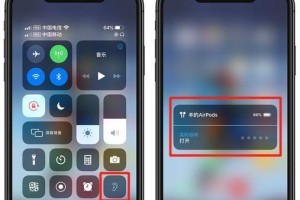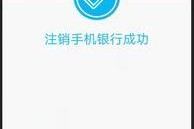随着科技的不断发展,人们对电脑性能和使用便捷性的要求也越来越高。在购买一台全新的电脑后,往往需要将硬盘进行分区,并安装操作系统。本文将详细介绍如何使用U盘进行系统分区的教程,以帮助读者快速完成这一步骤,让新电脑的使用更加方便快捷。

一、准备工作
1.了解系统分区的概念和意义
系统分区是指将硬盘分为不同的逻辑区域,用于存放操作系统及其相关文件。通过合理分区可以提高电脑性能和数据管理效率。

2.确定需要分配给系统的空间大小
根据个人需要和硬盘容量,确定需要分配给系统的空间大小。一般建议将系统所需空间占据硬盘总容量的20%~30%。
3.准备一台可供操作的电脑和一个空白的U盘
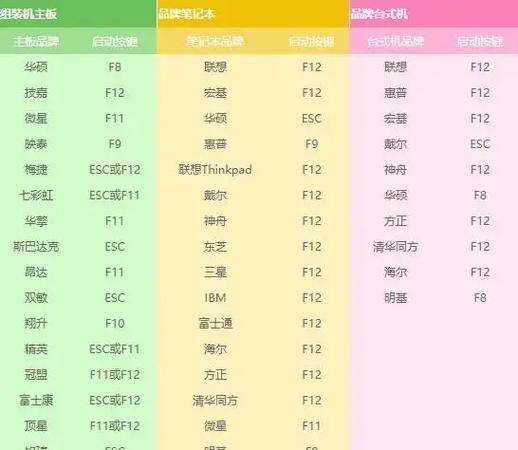
在进行系统分区前,需要准备一台可供操作的电脑和一个空白的U盘。确保电脑和U盘的正常工作状态。
二、制作启动U盘
4.下载并安装U盘启动工具
在可供操作的电脑上,下载并安装一款U盘启动工具。常用的工具有UltraISO、Rufus等,选择适合自己的工具。
5.插入空白U盘,启动工具打开
将准备好的空白U盘插入电脑,并打开所选择的U盘启动工具。
6.选择ISO镜像文件并制作启动U盘
在启动工具中选择下载好的ISO镜像文件,然后点击制作启动U盘。等待制作完成。
三、启动电脑,进行系统分区
7.关机插入制作好的启动U盘
将制作好的启动U盘插入新电脑的USB接口,然后关闭电脑。
8.启动电脑并进入BIOS设置
按下电源键开机后,根据电脑品牌不同,按下相应的快捷键(一般是F2、F10、Delete)进入BIOS设置。
9.修改启动顺序为U盘启动
在BIOS设置中找到“启动顺序”或“BootOrder”选项,将U盘启动选项调整至第一位。
10.保存设置并重启电脑
完成修改后,保存设置并重启电脑。系统将会从U盘启动。
11.进入系统分区工具
根据个人喜好和需要,选择合适的系统分区工具。常用的有DiskGenius、GParted等。
12.创建并调整分区
在分区工具中,选择硬盘并进行分区操作。可以创建新分区、删除分区、调整分区大小等。
13.格式化分区并安装操作系统
完成分区操作后,选择所创建的分区,并进行格式化操作。安装所需的操作系统。
14.重启电脑并完成系统分区
安装完操作系统后,重启电脑。系统分区操作就完成了,可以开始享受全新电脑的便捷和高效。
四、
通过使用U盘进行系统分区,我们可以轻松地将硬盘分为不同的逻辑区域,提高电脑性能和数据管理效率。只需几个简单的步骤,就能完成系统分区操作,并让新电脑使用更加方便快捷。希望本文的教程能帮助读者顺利完成系统分区,享受到全新电脑带来的乐趣。